Atualizado 2024 abril: Pare de receber mensagens de erro e deixe seu sistema mais lento com nossa ferramenta de otimização. Adquira agora em este link
- Baixe e instale a ferramenta de reparo aqui.
- Deixe-o escanear seu computador.
- A ferramenta irá então consertar seu computador.
Acompanhe e gerencie informações ao longo do tempo com controle de versão no SharePoint listas e bibliotecas. Visualize e restaure versões anteriores do histórico do item.
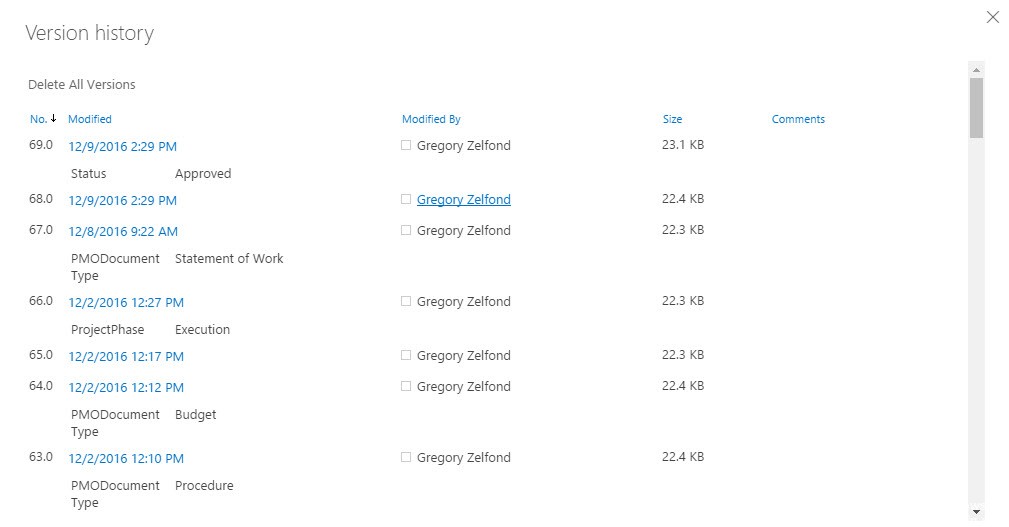
Se o controle de versão estiver habilitado na sua lista ou biblioteca do SharePoint, você poderá salvar, rastrear e restaurar itens da lista e arquivos da biblioteca conforme eles forem alterados. O controle de versão, combinado com outras configurações, como check-out, oferece um grande controle sobre o conteúdo publicado em seu site e pode fornecer um valor real se você precisar exibir ou restaurar uma versão mais antiga de um item ou arquivo.
Por que você deve habilitar o controle de versão em uma lista ou biblioteca do SharePoint? Boa pergunta, o controle de versão permite que você mantenha as alterações feitas nos itens. Você pode manter pequenos (rascunhos) e grandes rascunhos. Simplificando, uma versão secundária é algo que precisa ser verificado antes de ser convertida em uma versão principal e publicada para todos os seus usuários. Você também pode escolher quantas versões principais ou secundárias deseja manter. É importante lembrar que cada versão é essencialmente uma cópia do seu artigo (ou documento). Portanto, se você mantiver mais de 10 versões de um item maior, pode ocupar mais espaço em seu site do SharePoint. Agora que você tem o básico, vamos ativar esse recurso.
Como habilitar o controle de versão no SharePoint para uma biblioteca ou lista?
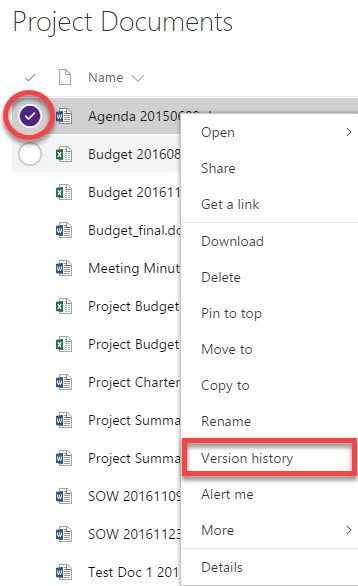
A habilitação do controle de versão para bibliotecas ou listas online do SharePoint no Office 365 leva apenas alguns cliques.
E é assim que você faz:
Atualização de abril de 2024:
Agora você pode evitar problemas com o PC usando esta ferramenta, como protegê-lo contra perda de arquivos e malware. Além disso, é uma ótima maneira de otimizar seu computador para obter o máximo desempenho. O programa corrige erros comuns que podem ocorrer em sistemas Windows com facilidade - sem necessidade de horas de solução de problemas quando você tem a solução perfeita ao seu alcance:
- Passo 1: Baixar Ferramenta de Reparo e Otimização de PC (Windows 10, 8, 7, XP e Vista - Certificado Microsoft Gold).
- Passo 2: clique em “Iniciar digitalização”Para localizar os problemas do registro do Windows que podem estar causando problemas no PC.
- Passo 3: clique em “Reparar tudo”Para corrigir todos os problemas.
- Na sua Biblioteca de documentos, clique na guia Biblioteca na barra de comandos da faixa de opções e vá para Configurações da biblioteca.
- Em Configurações gerais, clique em Configurações de controle de versão.
- No grupo Aprovação de Conteúdo, selecione Sim ou Não para indicar se um documento deve ser aprovado antes de se tornar visível aos usuários do site.
- No grupo Histórico da Versão do Documento, selecione uma das opções de rastreamento do histórico da versão.
- No grupo Controle de Saída Necessário, selecione Sim ou Não.
- Escolha Não se desejar usar a biblioteca para co-criação.
- Escolha OK.
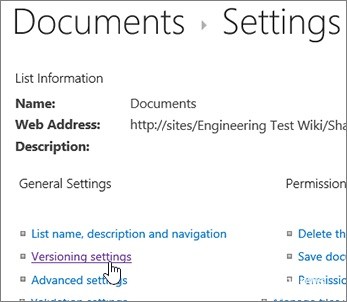
Depois que o controle de versão estiver ativado, você poderá visualizar a versão do seu documento marcando a caixa à esquerda do nome do documento e clicando no ícone Histórico de versões na faixa de opções.
Na lista Histórico de versões, você pode visualizar ou restaurar versões anteriores clicando na seta para baixo à direita da data e escolhendo Exibir, Restaurar ou Excluir.
Qualquer pessoa com permissão para gerenciar listas pode ativar ou desativar o controle de versão para uma biblioteca. O controle de versão está disponível para itens de lista em todos os tipos de lista padrão, incluindo calendários, listas de check-out e listas personalizadas.
Dica do especialista: Esta ferramenta de reparo verifica os repositórios e substitui arquivos corrompidos ou ausentes se nenhum desses métodos funcionar. Funciona bem na maioria dos casos em que o problema é devido à corrupção do sistema. Essa ferramenta também otimizará seu sistema para maximizar o desempenho. Pode ser baixado por Clicando aqui

CCNA, Desenvolvedor da Web, Solucionador de problemas do PC
Eu sou um entusiasta de computador e pratico profissional de TI. Eu tenho anos de experiência atrás de mim em programação de computadores, solução de problemas de hardware e reparo. Eu me especializei em Desenvolvimento Web e Design de Banco de Dados. Eu também tenho uma certificação CCNA para Design de Rede e Solução de Problemas.

